مع بلوغنا العصر الرقمي و توفر الهواتف الذكية للجميع باتت أساليب حياتنا اليومية أكثر سلاسةً وسرعةً وتشاركية، ولا يقتصر ذلك على نشاطاتنا الشخصية بل والمهنية كذلك. فهاتف Android الذي مكَّننا من استخدام آلاف التطبيقات والميزات أصبح واحداً من أكثر الأجهزة أهميةً في أعمالنا وأنشطتنا اليومية. ولكن عند فقدان الهاتف أو تعرضه للسرقة، تصبح كافة البيانات والمستندات المحفوظة عليه عرضة للاختراق. وتتمثل أكثر الحالات إزعاجاً عندما تفقد هاتف Android المُخصَّص للاستخدامات الوظيفية أو المهنية.
لكن، اطمئن! فإن كان هاتفك ذكيَّاً فسنُعرِّفك في هذا المقال على كيفية حذف هاتف Android عبر الإنترنت بشكلٍ يستحيل استعادته. حيث تعتبر عملية حذف هاتف Android عبر الإنترنت واحدةً من الطرق المُستخدمة لقفل الهاتف أو مسح بياناته أو حذفها نهائياً. كما يمكنك فضلاً عن ذلك تعقُّب حركة الهاتف وتحديد موقعه إن فُقِد أو تعرَّض للسَّلب. وبهذه الطريقة وقبل إجراء عملية الحذف عبر الإنترنت لن تُضطرَّ لاتخاذ قراراتٍ عشوائية ومتسرعة بهدف الحفاظ على أمن بياناتك المحفوظة على هاتف Android المفقود أو المسروق.
ولنبدأ الآن في التعرُّف على كيفية التحكم في مسح هاتف Android باستخدام برنامج Android Device Manager.
الجزء 1: كيف يمكن مسح هاتف Android باستخدام Android Device Manager عبر الإنترنت؟
كما أشرنا في مقدِّمة المقال، يمكنك إطلاق رنين هاتف Android وقفله وتحديد موقعه بدقَّة عبر الإنترنت إضافةً إلى حذف بياناته. كما أن عملية حذف Android عبر الإنترنت تعتبر طريقةً بسيطة. فكلُّ ما تحتاج لتنفيذها هو حساب على Android Device Manager (على موقع البرنامج الرسمي على الإنترنت). فبمجرَّد أنشاء حساب في موقع البرنامج على الإنترنت يمكنك مزامنة هاتف Android مع حسابك على Google وخدماته المُرتبطة به. فعند فقدان هاتفك يمكنك ببساطة تسجيل الدخول في حسابك على Android Device Manager لتعقُّب الهاتف وتحديد موقعه التَّقريبي أو إطلاق رنين الهاتف لتحديد موقعه القريب. وعندما تَتيقَّن من سرقة الهاتف، يمكنك اللجوء إلى استخدام ميزة مسح الهاتف حرصاً أمن على مستنداتك المحفوظة عليه. حيث ستتكفَّل عملية مسح هاتف Android باستعادة ضبط المصنع عليه، ما سيؤدي لحذف كافة البياتات والمستندات المخزنة على الهاتف، والحفاظ على أمنها وسريتها الشخصية؛ حيث سيعجز أيُّ شخص عن الوصول إليها واستعادتها على وجه الخصوص.
دون إطالة، سيكون Android Device Manager بمثابة هاتفك الافتراضي، حيث يُمكِّنك الموقع من التَّحكم في إدارة هاتف Android عبر الإنترنت ولكن بشكلٍ محدود. ولكن قبل كل شيء وكما أسلفنا آنفاً، فعليك تنفيذ التعليمات المُدرَجة أدناه لإجراء عملية المسح النهائي لهاتف Android، أي ضبط إعدادات Android Device Manager.

1. ادخل إلى “إعدادات” هاتف Android.
2. ستجد ضمن خيارات الإعداد خيار شخصي "Personal"، فتوجه إليه وانقر على خيار “Google”.
3. ثم انقر بعد ذلك على خيار الخدمات "Services" متبوعاً بالنقر على خيار الأمان “Security”.
4. بعد ضبط الإعدادات الآنفة الذِّكر، توجه إلى موقع “Android Device Manager” على الإنترنت وفعِّل خيار تحديد موقع هذا الجهاز عن بُعد “Remotely locate this device” متبوعاً بالنقر على خيار السماح بقفل الهاتف ومسحه “Allow remote lock and erase”.
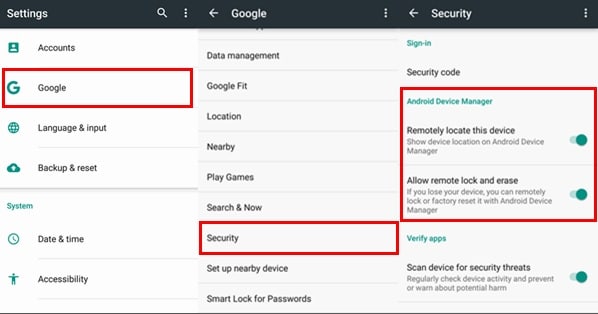
للحصول على نتائج فعالة على موقع Android Device Manager، يجب الحفاظ على وضع موقع هاتف Android نشطاً. ولتنشيط وضع موقع الهاتف اتَّبع الخطوات التالية:
1. ادخل إلى إعدادات هاتف Android وابحث عن خيار شخصي "Personal".
2. ستجد هنا خيار الموقع “Location”.
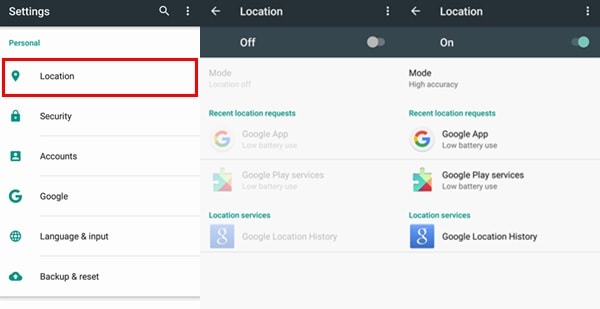
3. عند النقر على زر التشغيل وإيقافه، فستُمَكِّن هاتف Android من تحديد موقعه عند اللزوم.
بعد الانتهاء من شرح طريقة التفعيل الآنفة الذِّكر، حان الوقت للدخول إلى موقع Android Device Manager. وإليك طريقة استخدام الموقع.
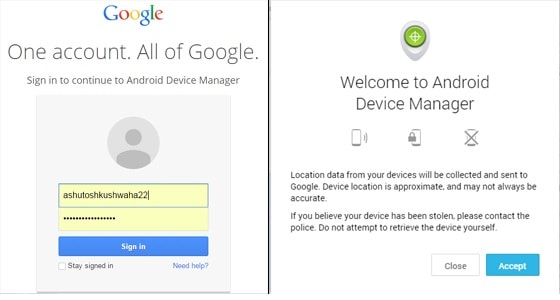
1. ادخل إلى الموقع التالي على الإنترنت: - www.Android.com/devicemanager
2. سجل الدُّخول في حسابك على Google.
3. راقب على الشاشة إن كان اسم الهاتف ظاهراً عليها أم لا.
إن لم يظهر هاتفك على الشاشة، فعليك مراجعة الإجراءات التالية.
1. التأكُّد من أنك قد سجلت الدخول إلى حسابك على Google بالفعل.
2. التحقُّق من صحَّة تنشيط إعداد وضع الموقع على هاتف Android.
3. في إعدادات Google (على هاتف Android ) تحقَّق ما إن كان وضع Android Device Manager مُفعَّلاً أو لا.
لنبدأ الآن استعراضاً مُختَصراً لكيفية إجراء المسح النهائي لهاتف Android عند فقدانه أو تعرُّضه للسرقة. ولتنفيذ هذه العملية اتَّبع الخطوات التالية.
1. عليك قبل كلِّ شيء الدخول إلى الموقع الرسمي لبرنامج Android Device Manager على الإنترنت، ثم تسجيل الدخول إلى حسابك على Google.
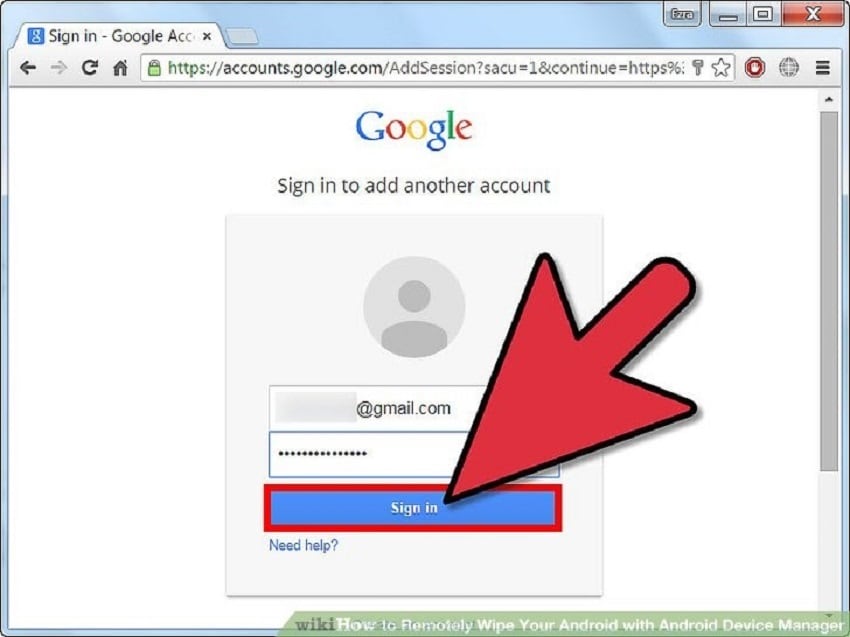
2. بعد فتح حسابك، أنقر على أيقونة هاتفك المسروق أو الضائع الموجود على الشاشة، وليكُن في معلومك أنه إن لم تكن أجريت مُسبَقاً مزامنةً لهاتف Android على موقع ADM فسيتعذَّر على الموقع اكتشافه.
3. انقر الآن على هاتفك، حيث ستتمكن من تحديد موقعه الدقيق إلى جانب نافذةٍ جانبية تقع أعلى ويسار الشاشة والتي تُظهر معلومات عن موقع الهاتف وتوقيت آخر مرة اكتُشِف فيها والمسافة التي تفصل بينك وبين موقعه الحالي.
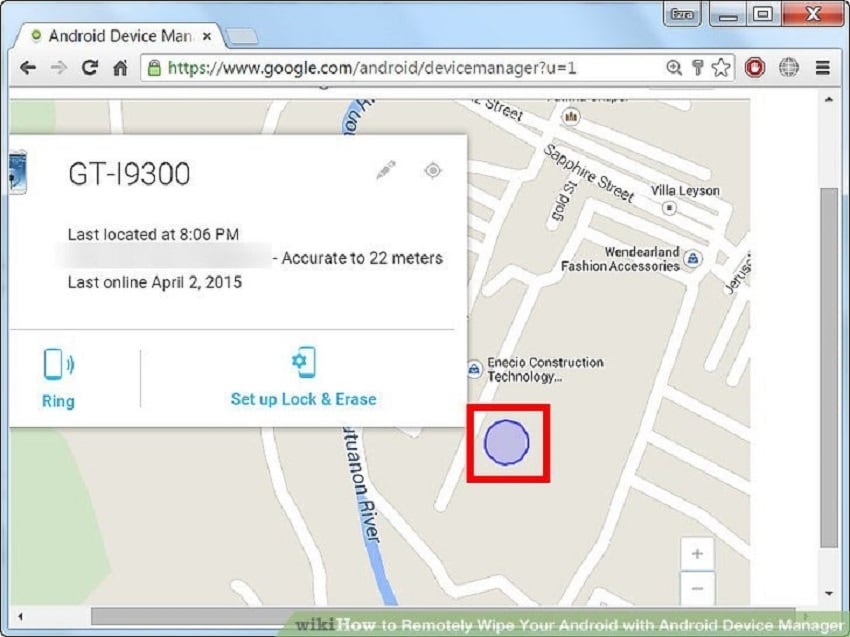
4. بعد أن تعرَّفت على مكان وجود الهاتف بدقة، باستطاعتك البدء بعملية المسح النهائي عبر الإنترنت. ولتنفيذ العملية انقر على خيار المسح النهائي لهاتفك عن بُعد “Wipe your Android remotely” حيث ستظهر رسالة منبثقة تُطالبك بالنقر على خيار الموافقة “Agree” لتأكيد خيار المسح. ومع نقرك على الخيار السابق ستكون قد ضمنت الحفاظ على أمن بياناتك من الاختراق من خلال إتمام عملية المسح النهائي لهاتف Android.
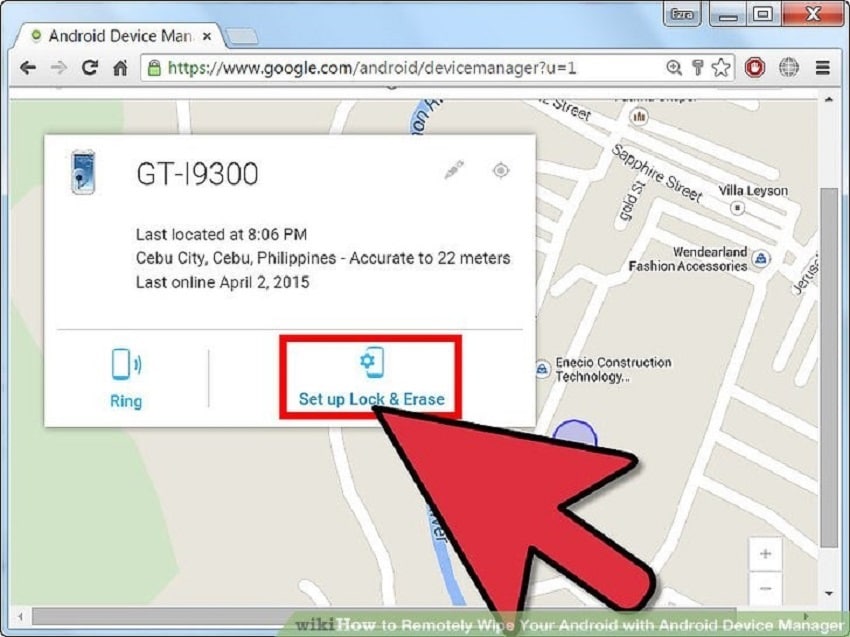
بعد ما ورد ذكره سابقاً، أودُّ الإشارة إلى أنه قد يتعذَّر على موقع Android Device Manager تحديد الموقع الدقيق للهاتف المفقود وقد يكون السبب خطأ ما. لذلك سنستعرض سريعاً كيفية إصلاح خطأ كهذا.
الجزء 2: كيف يمكن معالجة خطأ الموقع غير مُتاح على موقع Android Device Manager؟
يرجى مراعاة إجراء هذه العملية إضافةً إلى الخطوات السالفة الذِّكر أعلاه لتفعيل ADM وإجراء مزامنة لهاتفك معه.
تحقَّق من ربط هاتف Android بشبكة اتصال لاسلكي مستقرة قبل تنفيذ الخطوات المُدرَجة أدناه، ثم طبِّق الخطوات التالية لإصلاح خطأ الموقع غير مُتاح على ADM.
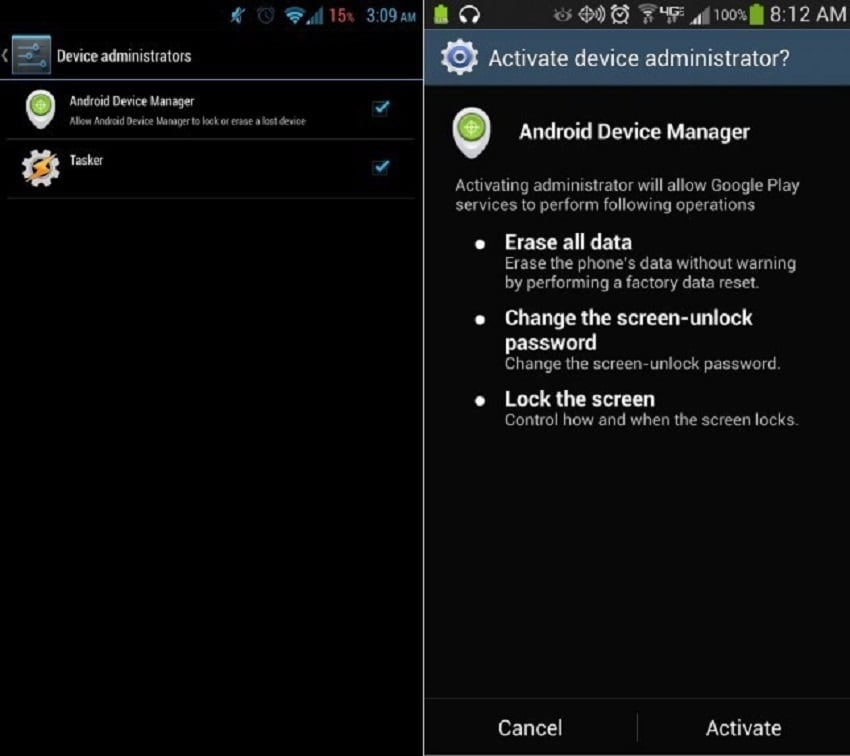
1. اضبط إعدادات موقعك على وضع الدقة العالية “High Accuracy Mode”، عبر اتباع هذه الخيارات المتسلسلة: الإعدادات > المواقع > الوضع > الدقة العالية.
2. ادخل الآن إلى موقع خدمات Google Play، حيث عليك تحديث ذاكرة التخزين المؤقت ومسحها، وحدِّثها.
3. بعد التحديث، أعِد تشغيل الهاتف.
4. جرِّب الآن لتعرف ما إن كان الخطأ قد اُصلِح أَم لا. وللتجريب، افتح ببساطة Android Device Manager.
يمكنك بدلاً من ذلك تفعيل ميزة مواقع وهمية “Mock Locations” لإصلاح ظهور خطأ الموقع غير مُتاح عبر الدخول إلى الإعدادات ثم إلى خيارات المُطوِّر، فإن استمر ظهور الخطأ فاستشر أحد الفنِّيين.
إن عملية المسح النهائي لهاتف Android هي إحدى أخر الميزات التي يمكن استخدامها. فهي تُتيح للمستخدمين الحفاظ على أمن بياناتهم المحفوظة على الهاتف وحمايتها من السرقة عند فقانه، ولكوننا عاجزين عن الحفاظ على خصوصيتها في مثل هذه الحالة فإننا نلجأ إلى حذفها نهائياً عبر إجراء ضبط المصنع على الهاتف، حيث يمكنك الاستعانة بموقع Android Device Manager. واستخدام المزيد من الخيارات الفعَّالة مثل قفل الهاتف وإطلاق رنينه وتعقُّب موقعه وتحديده. والآن وبعد أن أصبحت على درايةٍ بكيفية إجراء المسح النهائي لهاتف Android عبر استخدام موقع Android Device Manager، يمكنك مشاركة الطرق آنفة الذِّكر مع الآخرين لمساعدتهم في الحفاظ على أمن هواتفهم عند فقدانها أو تعرُّضها للسلب.
حل مشاكل Android
- مشاكل هاتف Android الشائعة
- فتح قفل هاتف Android
- وضع الاسترداد في Android
- استعادة البيانات المحذوفة أو المفقودة من iPhone 6 Plus
- استعادة البيانات من جهاز iPad التالف بسبب المياه
- استعادة الفيلم المفقود من iPod
- استرداد البيانات المفقودة من جهاز iPhone مكسور
- استعادة البيانات من كلمة مرور iPhone
- استعادة رسائل الصور المحذوفة من iPhone
- استرداد مقاطع الفيديو المحذوفة من iPhone
- استعادة بيانات iPhone لا تعمل بشكل دائم
- برنامج Internet Explorer لأجهزة iPhone
- استرداد البريد الصوتي المحذوف
- تعليق iPhone على شاشة شعار Apple
- جهات الاتصال مفقودة بعد تحديث iOS 13
- أفضل 10 برامج لاستعادة بيانات iOS
- مشاكل هاتف Samsung